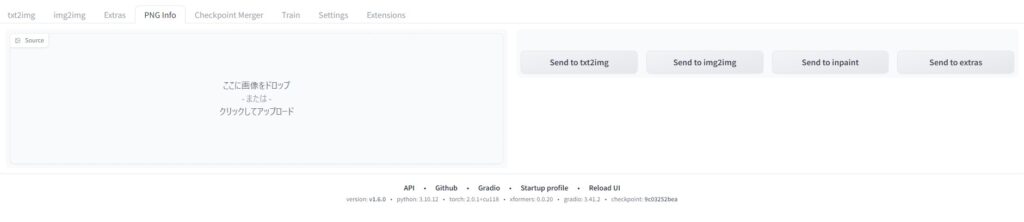stable diffusionでAI画像生成をする際に、前に作成した
プロンプトを忘れてしまい、類似のものを作れないと
いうケースがあると思います。
良い画像を生成できたらメモなどにプロンプトを管理
する必要がありますが面倒ですよね。
今回はこれを解消する便利技をご紹介します。
便利技はこちらです
プロンプト忘れた際に便利技は簡単で、stable diffusionの
「PNG info」箇所を使います。
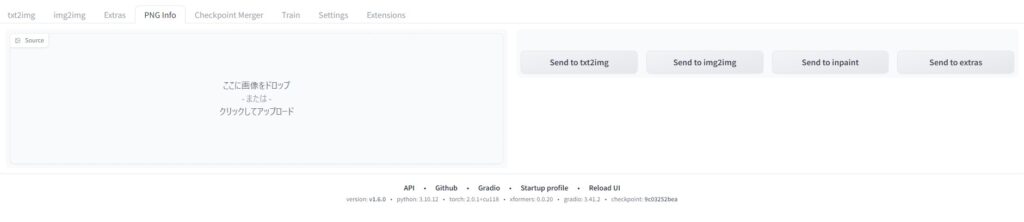
1「PNG info」を開く
上側メニューの左から4番目の箇所ですね、
こちらをクリックして開きます。
開いたら前に作成した画像をドロップして
入れてください、アップロードでも大丈夫です。
2 プロンプトを復元
画像を入れて少し待つとページ右側に
その画像を作成したプロンプトと、
サイズ、サンプルメソッドなどの詳細設定
が表示されます。
https://yomutoku.website/2023/09/21/stable-promptsita-setting/
サイズやサンプルメソッドなどの設定方法はこちらで解説しています。
3 生成画面に情報を送る
復元されたプロンプトや詳細設定はコピペ
などをして移動させる必要はなく、
表示されたプロンプト下の「Send to text2img」
を押すと、
全ての情報を生成画面に反映させてもらえます。
作成した画像さえあれば何度でも復元可能なので
画像さえ残しておけばプロンプト管理不要になります。
便利技の注意点
「 PNG info」はとても便利ですが注意点が
何点かあるので説明します。
1 画像ファイル形式が「PNG」じゃないと復元させれない
画像ファイル名の最後の箇所が「.png」になっている
必要があり、「.jpg」などは入れれないです。
ただstable diffusionで作成したものは基本的に
「.png」で保存されていくので、
「.jpg」に変換して「.png」を削除したみたいな
動きをしない限り「.png」の形式ファイルは
残っているはずです。
2 自分で作ったものしか復元させれない
自身のstable diffusionで作った情報しか
表示されないようになっており、
ほかのPNGファイルを入れてもプロンプトは
表示されません。
3 シード値を基本値の「-1」に戻す
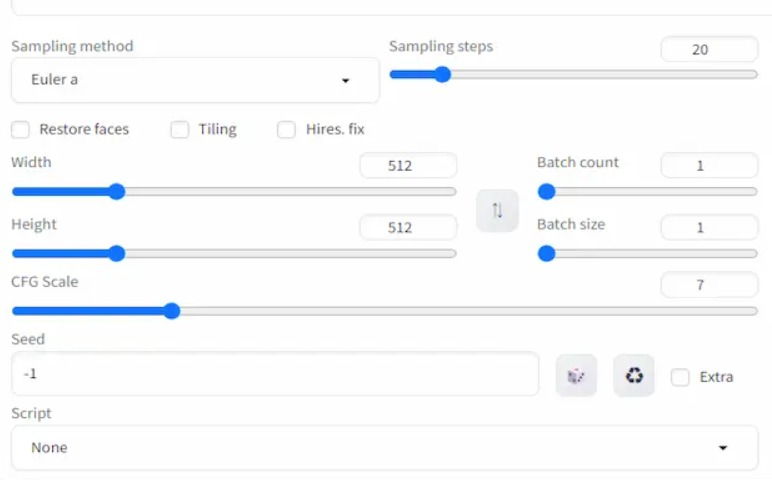
画像を生成するとそれぞれにシード値という番号が割り振られます。
そのシードの値を入れて生成すると全く同じ画像が出来上がる
ようになっています。
「PNG info」で情報を反映させるとシード値も反映させて
しまうので、
Seedの箇所に入っている数字を、
基本値の「-1」に変更するようにしてください。
「-1」はランダム生成という意味で、
Seedに「-1」以外を入れて作成する
ことは基本的にありません。
まとめ
プロンプトをどう書いていたか忘れた際に
画像から復元させる方法について説明しました。
とても便利なので使ってみてください。